上篇文章给大家讲了《阿里云ecs云服务器安装wdcp控制面板教程》,大家可以去看一下,这篇文章给大家讲到如何使用WDCP控制面板来建站。
第一步,登录WDCP控制面板的后台,地址在上一篇文章看下

第二步,登录后台可以改下mysql和管理员的密码,然后点击左边菜单的创建网站,输入域名,也可以把带WWW的打上勾

第三步,其他的可以不用设置,然后找到下面的开通FTP和开通数据库的帐号和密码都设置下,然后点击保存

第四步,用xshell登录服务器,点击右上角绿色的按钮

第五步,这时候会出现XFTP工具上的提示,点击一次性接受

第六步,按路径找到/www/web/shaolianhu_com/public_html,把源码上传到public_html目录下面,创建的网站会在www这个文件下面显示,比如我刚才创建的就是shaolianhu.com这个网站,打开这个文件下面就有public_html这个文件

第七步,源码上传完后,在浏览器打开刚才创建网站的域名,然后点击创建配置文件

 泥鳅SEO(张弘宇)博客,烟台SEO,互联网思维学习倡导者
泥鳅SEO(张弘宇)博客,烟台SEO,互联网思维学习倡导者


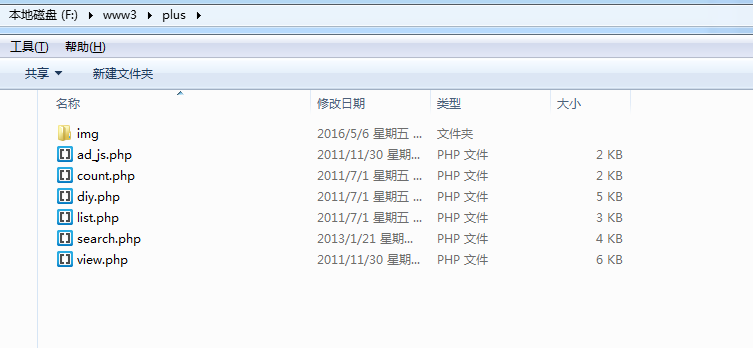

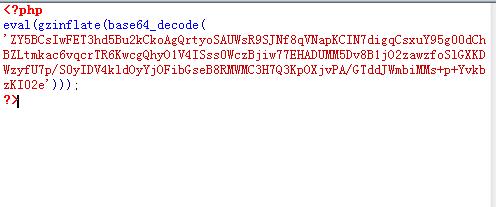
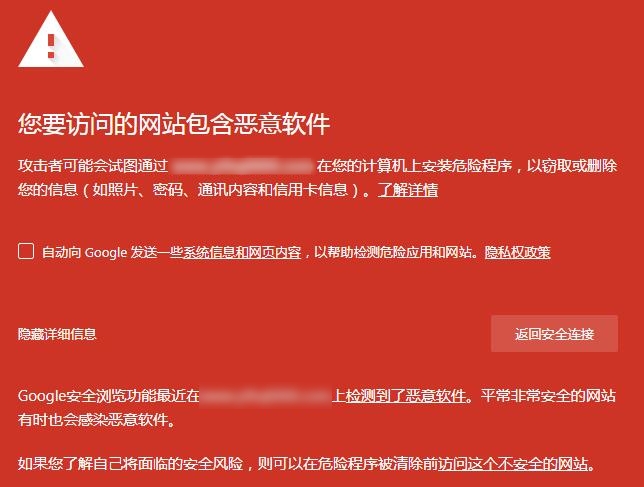


评论前必须登录!
注册